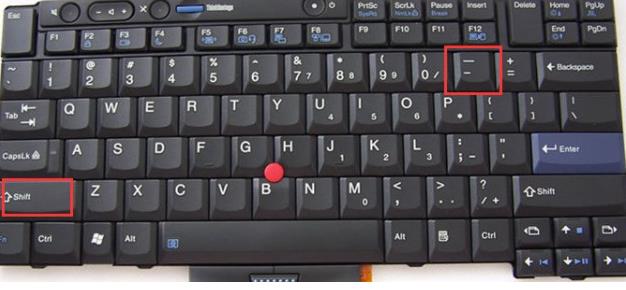Win10怎么清空电脑
随着时间的推移,我们的电脑越来越慢,虽然可以通过添加内存、更换硬盘等方式来提升电脑的运行速度,但有时候清空电脑可能是更有效的解决方式。如果你决定清空电脑,那么可以按照以下步骤进行操作。
备份重要数据
清空电脑前,你需要先备份你的重要数据,比如文档、照片、视频等等。你可以将这些数据复制到另一个硬盘、U盘、光盘甚至云存储中。一旦你清空了电脑,这些数据就会被永久删除,因此一定要保证备份的数据是完整的。
清空硬盘
清空硬盘是指将硬盘上的数据全部删除,并恢复到出厂设置。在Win10中清空硬盘非常简单,只需要进入设置-更新和安全-恢复,选择“开始”并在“此设备”下选择“全部删除”,接着按照提示操作即可。需要注意的是,删除硬盘上的数据需要一定的时间,视硬盘的大小而定。
重新安装操作系统
清空硬盘并不意味着你已经重新安装了操作系统。如果你想彻底清空电脑,不仅仅是删除硬盘上的数据,而且要同时重新安装操作系统。如果你拥有Win10的启动盘或U盘,那么重新安装操作系统会更加简单。只需要将启动盘或U盘插入电脑,进入BIOS,选择从启动盘或U盘启动,按照提示操作即可重新安装操作系统。
后续操作
当你完成了清空电脑的操作之后,你可以将备份的数据恢复回来,重新安装你需要的软件,并对电脑进行必要的设置。此外,如果你之前删除过硬盘上的敏感数据,你可以使用数据还原软件来恢复这些数据,因此在清空电脑之前,一定要慎重考虑。
总的来说,清空电脑可能是一次耗时耗力的操作,但它能够像换了一台新电脑一样提升你的计算机性能。因此,在你的电脑变得越来越慢的时候,清空电脑可能是一个不错的选择。